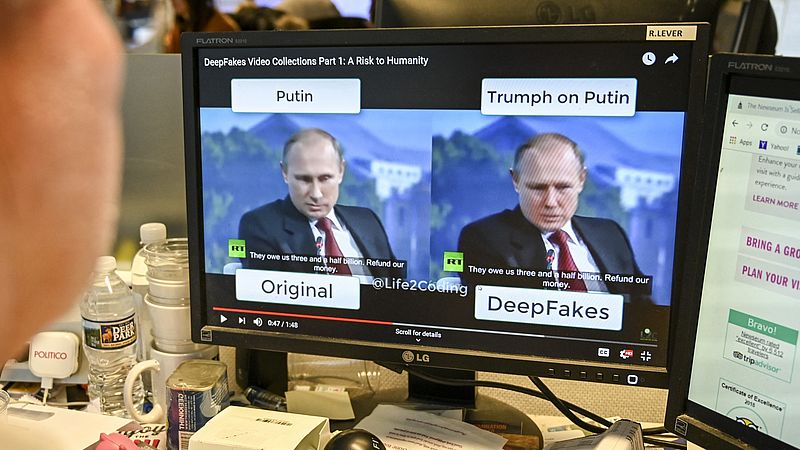Google sta rimuovendo la piccola icona del lucchetto dal browser Web Chrome. Con questi suggerimenti, saprai comunque quali siti sono sicuri.
Continua a leggere dopo l’annuncio.
Google Chrome Lock è scomparso: quali siti sono sicuri?
Google apporterà una straordinaria modifica al browser Web Chrome entro la fine dell’anno. La piccola icona del lucchetto nella barra degli indirizzi scompare. Sarà sostituito da una nuova icona, su cui fare clic per visualizzare le varie impostazioni.
Quando si tratta di navigare in sicurezza, il lucchetto è sempre stato qualcosa da tenere d’occhio. Questo blocco ti consente di sapere che hai a che fare con una connessione sicura. Con un sito Web sbloccato, non dovresti mai inserire informazioni personali, perché in tal caso non sai chi può visualizzarle.
Google ha condotto un sondaggio e solo l’11% degli utenti sa cosa significa questo blocco ed è per questo che il pulsante è stato rimosso.
meno importante
Anche la serratura è diventata meno importante. All’inizio, la differenza tra i siti web http (non sicuri) e https (sicuri) era importante, perché ci sono ancora molti siti web non sicuri. Google ora afferma che il 95 percento dei siti Web che si caricano tramite Chrome contiene semplicemente https.
La serratura dà anche un ingiustificato senso di sicurezza. Soprattutto se non sai esattamente cosa significa questo simbolo. Un sito Web non autorizzato può anche avere un lucchetto. Significa solo che la connessione è sicura e non c’è nessuna parte sicura dietro di essa.
Questo è il motivo per cui Google sceglie di rimuovere il blocco, ma come fai a sapere se hai a che fare con un sito web sicuro?
1. Controlla l’URL
La cosa più importante che puoi fare è controllare l’URL. Androidplanet.nl è un sito sicuro, ma a questo URL possono essere apportate molte differenze che non sono immediatamente evidenti. Come Amdroidplanet, Androidplant o Androldplanet. Inoltre, la lettera maiuscola ha lo stesso aspetto di una l minuscola. Dietro una differenza così piccola potrebbe esserci un sito Web dannoso.
2. Verificare che venga utilizzato https
Il blocco scomparirà da Google Chrome, ma è comunque possibile verificare se il sito web ha una connessione sicura. Puoi farlo facendo clic sull’icona di sostituzione o verificando che “https” sia utilizzato nell’URL invece di “http”.
3. Marchio di certificazione
Quando si tratta di un negozio online, è saggio cercare un marchio di qualità. Pensa a Thuiswinkel Waarborg e Keurmerk Webshop. Naturalmente, non puoi fare affidamento ciecamente su questi marchi di qualità su un sito Web, perché possono essere facilmente falsificati. Ecco perché vai sul sito web del suddetto marchio di qualità e controlla se il negozio online è già online lì.
4. Pop-up
Anche se oggigiorno è molto meno frequente di quanto non fosse in passato, i pop-up sono ancora un segno di un sito Web canaglia. Quindi non stiamo parlando del popup che chiede se vuoi accettare i cookie, ma dovresti considerare schermate con annunci. Chiudi il sito il prima possibile se vedi apparire questi pop-up.
5. Verifica con Google
Davvero non sei sicuro? Quindi puoi eseguire una scansione da parte di Google. Questo è ciò a cui vai Navigazione sicura di Google ed entra nel sito. Se inserisci Androidplanet.nl, ad esempio, Google ti dirà: “Nessun contenuto non sicuro trovato”.
Tanti consigli per la sicurezza
Per stare completamente al sicuro sul tuo dispositivo Android, è necessaria un po’ di attenzione, ma fai attenzione pianeta robot Ti aiuteremo nel tuo cammino. Ad esempio, ti diciamo come prevenire, identificare e rimuovere malware sul tuo dispositivo Android. Ti diciamo anche come navigare in Internet in modo più sicuro e anonimo e come impostare una password sicura ovunque un pomeriggio.

“Fanatico della TV. Dipendente del web. Evangelista di viaggi. Aspirante imprenditore. Esploratore dilettante. Scrittore.”